说到Creo和ProE的工程图,真是一言难尽。有觉得很好的,觉得设计一条龙下来感觉就是爽;但更多的人觉得怎么用怎么别扭,想要的效果总是没有,最终选择转出AutoCAD去标注。不过,不管觉得好用的还是觉得不好用的,对Creo和ProE工程图的设置方法都有个一致看法,那就是-太 难 了!而这也是大部分人最终转出AutoCAD中进行尺寸标注的重要原因。本文就以Creo7.0为例,讲解如何在Creo7.0中正确配置工程图选项,ProE方法也基本雷同,细节不同之处,用户自己灵活处理便可。当然,收藏本文,随时备查更保险。

ProE和Creo绘图选项设置
本文主要内容如下:
- 绘图选项/绘图属性的设置方法.
- 理解绘图模板及其绘图属性
- 理解零件、组件模板及其同名绘图和绘图属性
- 常用的绘图属性/绘图选项和设置方法
- 绘图属性/绘图选项中常用的细节项目术语
绘图属性设置
在Creo7.0中,要修改工程图中的有关设置,可以在打开绘图的时候,通过菜单【文件】->【准备】->【绘图属性】进入绘图属性(绘图选项)的修改对话框并可以对工程的选项进行修改。
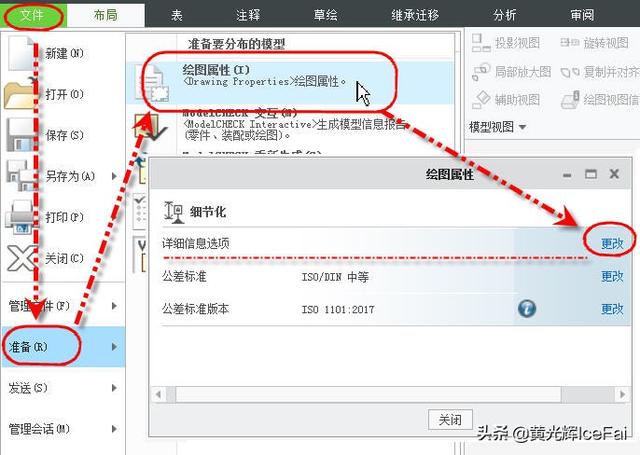
修改Creo绘图属性
但是,很多用户搞不清楚什么时候修改只对当前绘图有效,什么时候才能让自己的这些修改也可以应用到以后新建的绘图,或者是其他绘图。本文的目的之一,就是帮助用户彻底搞懂这点。
要想修改的选项能够应用于以后新创建的绘图(工程图)文件,根据你创建绘图的方式的不同,可能需要修改下面三个地方:默认绘图设dtl文件、绘图模板的绘图属性、模型模板同名绘图的绘图属性,下面就按情况详细讲解这三个地方的作用。
1.默认绘图设置dtl文件
这个是最让人疑惑的设置,特别是对新用户。
有一些Creo或ProE使用经验的用户都知道,我们在设置绘图属性(绘图选项)时,可以把当前的设置保存为绘图设置文件,后缀默认是dtl。典型的dtl设置文件如下:
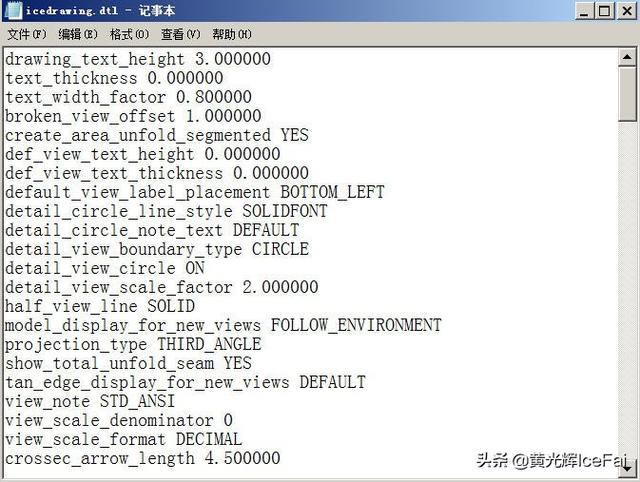
典型的绘图设置dtl文件
在config选项中,有个选项【drawing_setup_file】,就是设置默认的绘图设置文件的,它的值是绘图设置dtl文件的完整路径。有很多用户总以为这个就是影响全局的选项设置,总认为Creo应该有这么一个能够直接影响所有绘图的设置文件。这个想法显然太想当然的,假如Creo是通过这样的方式来设置,那么结果只会是令人崩溃的。因为如果有这么一个配置,当用户修改了这些配置后,那么以前创建的绘图或者是外来的绘图都同样发生对应改变的话,因为模型的单位可能不用,采用的绘图标准不同,公差等级也可能不同,打开后就可能发生大变样,甚至是错误的!所以,一个绘图的样子不应该受环境设置的影响,因此和它有关的设置应该保存到自身绘图文件内。
所以不管新老用户,都一定要记住一个简单原则:Creo生效的绘图设置,永远都只保存在绘图文件本身里面!所以你要修改一个已经生成的绘图里的设置,永远只能直接打开该绘图的绘图属性直接修改,没有其他办法!
说到这里,可能有的用户就疑惑,既然如此,那【drawing_setup_file】设置的选项什么时候有用?那就是当用户为新零件创建绘图或直接创建空白绘图时没有选择使用默认模板选项的时候。
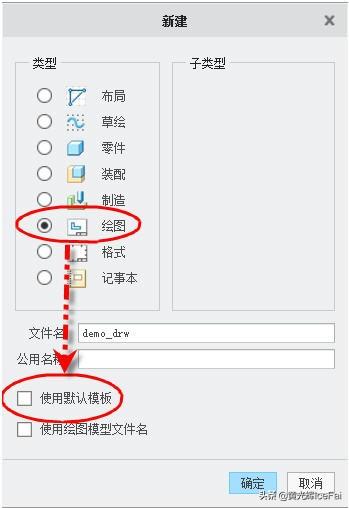
不使用模板创建绘图
假设用户首先保存了一个绘图设置dtl文件,再通过config选项drawing_setup_file选项设置了它作为默认的绘图设置文件,然后在不使用默认模板的情况下创建绘图模板,那么用户以后使用这个模板创建新绘图的话,那么这个设置是可以应用到新绘图上的。
而在实际使用中,因为用户的模板都已经创建好了(或者使用creo本身自带的默认模板),此时如果你再去修改drawing_setup_file所对应的dtl文件,模板自然不会再应用它了(除非你重新不使用默认模板选项再创建一次绘图模板),自然也就不会对新建绘图产生任何影响了。
总而言之,config选项drawing_setup_file对大部分人来说是没用的。
2.绘图模板的绘图属性
当我们为模型(零件或组件)创建一个新的绘图文件时,使用文件菜单中新建方法来创建绘图,并且勾上【使用默认模板】选项时,这个时候我们所创建的绘图文件实际是通过默认的绘图模板来生成的。
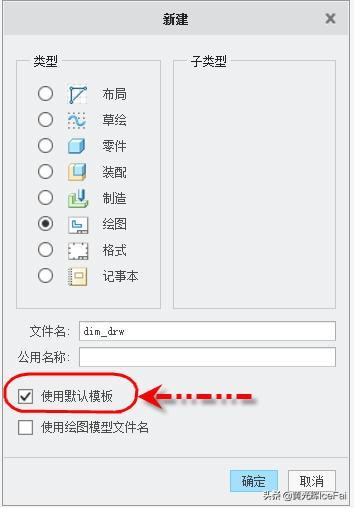
因此,要想应用我们想要的绘图选项和配置,此时自然就应该直接修改绘图模板里的选项,这样以后我们新建的基于这个绘图的模板自然都是采用模板里的绘图选项了。默认的绘图模板是通过config选项【template_drawing】选项指定的,这个选项的值是模板的完整路径,我们只需要找到这个选项所指定的文件并打开,然后修改里面的绘图属性后保存,这样就可以实现以后通过新建绘图得到的绘图文件都使用我们想要的绘图选项了。
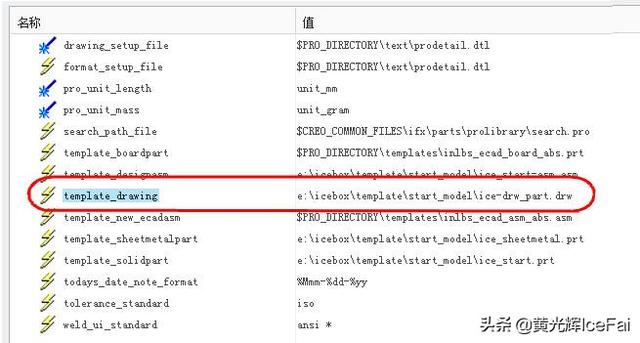
设置绘图模板
需要注意的是这个选项值中,有可能路径值的形式类似【$PRO_DIRECTORYemplates a4_drawing.drw】这样形式中,其中$PRO_DIRECTORY代表的就是Creo的安装目录下的Common Files目录,以Creo7.0为例,假设安装目录是D:PTCCreo 7.0.0.0,那么上面的路径值实际就是D:PTCCreo 7.0.0.0Common Filesemplates a4_drawing.drw, 其中D:PTCCreo 7.0.0.0Common Filesemplates是creo7.0的默认模板目录,默认的各种模板都在这个目录内。
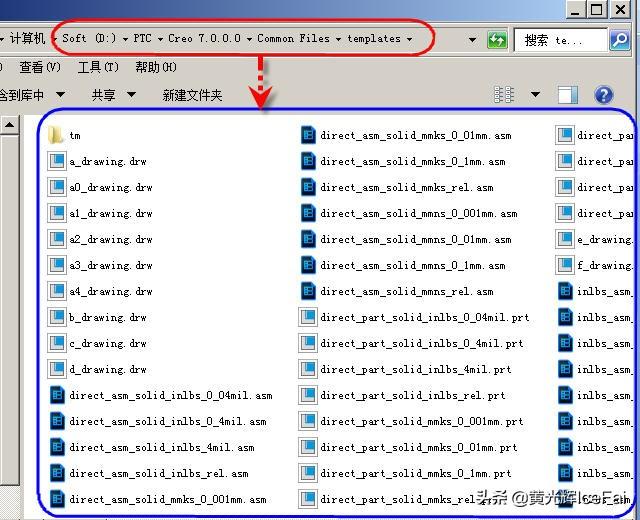
PTC提供的默认模板
当把你想要的选项加载到绘图模板并保存后,你以后通过这样的方式新建的绘图文件自然会自动应用你所修改的选项了。
3.模型模板同名绘图的绘图属性
在Creo或ProE中,如果同时满足下面两个条件:
用户配置了config选项【rename_drawing_with_object】并且值设为both
用户为零件和组件模板创建了同名的绘图
那么用户在新建零件或组件的时候,Creo或Proe就会同时为你创建新零件同名绘图,此时的绘图实际上就是直接复制零件或组件模板的同名绘图,如果你是使用了别人的config选项不知道是否设了,只需看新建零件的时候有没自动生成对应的同名绘图就知道了。因此,用户如果是通过这种方式创建的绘图,只需修改对应模型模板的同名绘图便可。这些模型模板对应的config选项如下:
- template_solidpart:实体零件模板
- template_sheetmetalpart:钣金零件模板
- tempalte_designasm:设计组件模板
- template_mfgmold:模具模板
- template_mfgcast:铸造模具模板
- 。。。
所有有关模板的config选项,用户可以通过在config选项的查找对话框中,输入template_来查找便可找到所有的模板设置选项。
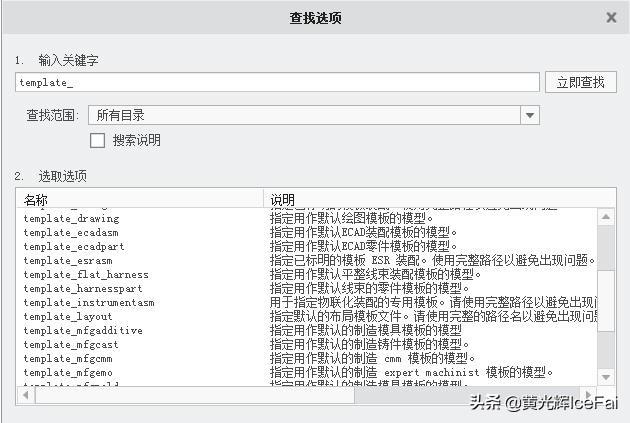
模板设置
看到这里,可能有的用户会把绘图模板和零件或组件模板的同名绘图搞混了,这两者是完全不同的。
绘图模板
首先绘图模板是一个模板,一般是没有关联的零件或组件的,而且它里面设置的视图都是模板视图,要定义一个绘图模板,打开绘图后,需要从【工具】选项页中切换到【模板】状态。
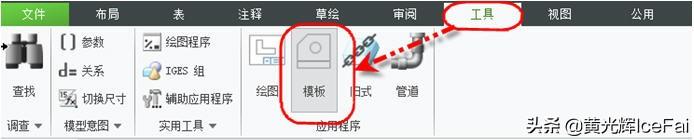
进入绘图模板状态
然后在模板状态下就可以定会模板绘图的模板视图,典型的模板视图的显示样式是这样的:
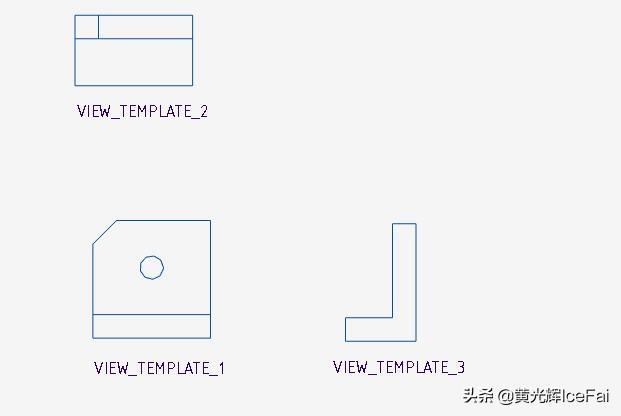
因为现在只是模板,因此显示的只是还没有关联模型的视图符号而并不是一个真正的视图。只有在关联零件或组件模型生成绘图的时候才会根据零件或组件来生成真正对应的视图。
模型模板的同名绘图
而零件或组件模板的同名绘图,则是一个普通的绘图文件,它是和零件或组件模板关联的绘图。零件或组件模板实际上也是一个普通的空白模型文件,里面一般还没有几何,只是设置了一些类似图层、参数和视图的非几何项目,一般来说这些模板的同名绘图就是用绘图模板生成的已经关联的绘图。因为对应的模型模板还没有几何,所以对应的同名绘图看起来也是空白的,但其实里面的视图已经生成。你如果打开一个模型模板的同名绘图,它可能看起来类似下面的样子:
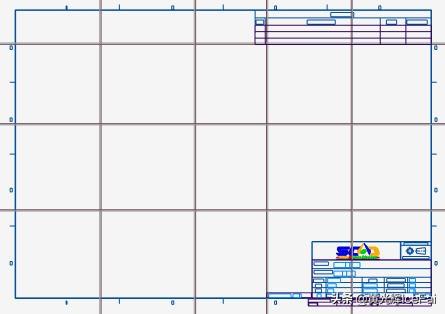
模型模板的同名绘图
模板的同名绘图一般已经加载了图框,视图因为还没有几何所以只显示了默认的基准平面。在配置前面所说的config选项【rename_drawing_with_object】的时候,用户使用模板新建零件或组件的时候,实际上是Creo会把零件模板(空白零件)和它对应的同名绘图复制过来然后改名而已(当前是在保持两者关联的前提下)。
前面说了这么多,可能有的用户看的还头晕,一时半会消化不了,作者在这里提供一个简单步骤满足各种情况,只需照做便可:
- 随便打开一个绘图,进入绘图属性设置,设置完成后保存为dtl文件
- 设置config选项drawing_setup_file指向这个文件
- 找到config选项template_drawing选项指定的文件,打开它进入绘图属性,然后加载前面保存的dtl文件。然后保存文件
- 找到config选项template_开头的系列配置所指向的各种零件、组件模板,打开这些模板对应的目录,看目录这些零件、组件模板有没有同名的绘图文件,如果有,则打开它并进入绘图属性加载上面的dtl并保存文件
经过这些操作后,以后你新建的绘图自然都使用你前面保存的dtl文件配置了。再一次强调,如果你要修改意见生成的绘图文件的设置,只能打开当前绘图的绘图属性进行修改,当然此时可以直接加载你前面保存的dtl设置进行一步到位修改。
常用绘图选项和术语
前面已经明白了绘图设置文件的使用方法,下面再来讲解下常用的绘图设置选项,帮助大家进一步对绘图的设置。
Creo绘图设置没有一个统一的图形化配置界面来帮助大家进行设置,所以一直备受诟病。但绘图设置其实也没有想象的那么复杂,并不需要懂得太多英语,也不需要记住太多选项名,合理灵活运用绘图属性设置器还是比较容易找到你想要的配置的。
默认的绘图选项其实已经做好了分类,用户首先应该判断需要修改的选项属于哪个分类,迅速定位到该分类,然后在分类下查找对应的选项。如果懂得英文,结合缩写应该很快能猜到并找到对应的选项,如果不懂,也还可以通过说明列查看相关的中文解释来找到。一般来说常用的选项不会太多,用户找过几次后很容易就记住了。
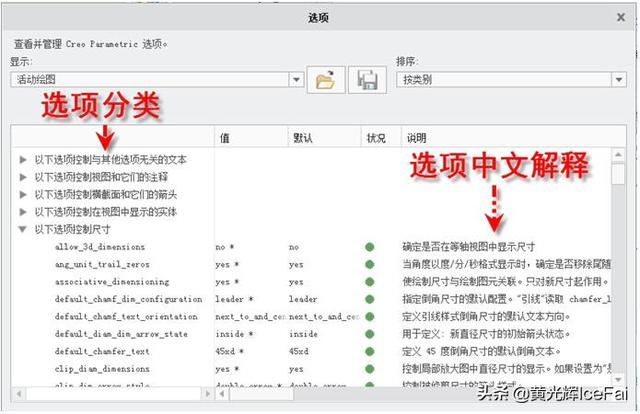
为方便大家的查找和对照,下面我总结了一些绘图中常用的细节项目对应的英文名称。通过这些术语和它们的缩写,就可以快速找到用户想找的绘图选项。
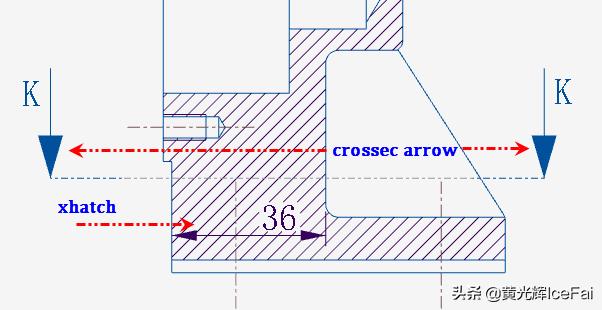
剖面相关术语
下面是尺寸标注相关的细节项目术语:
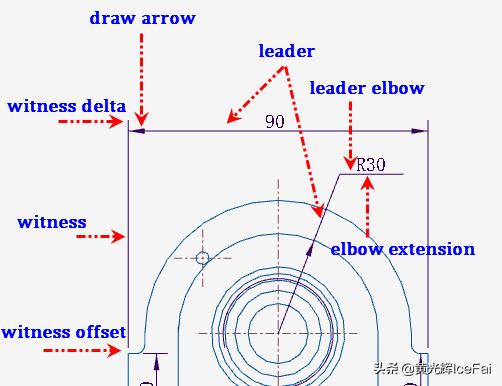
尺寸标注细节项目术语
除了相关术语,用户经常需要修改的是尺寸的放置方式,下面便是尺寸的常用放置方式和它们对应的名称
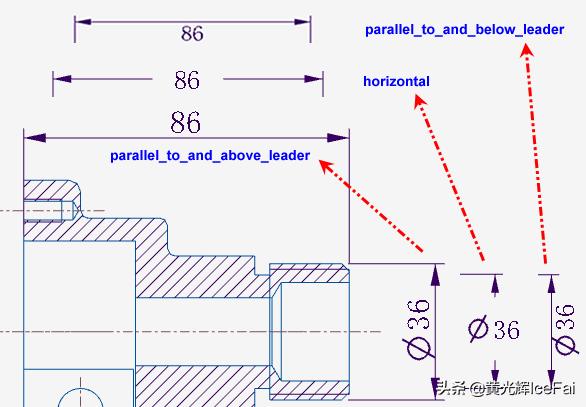
线性尺寸放置方式
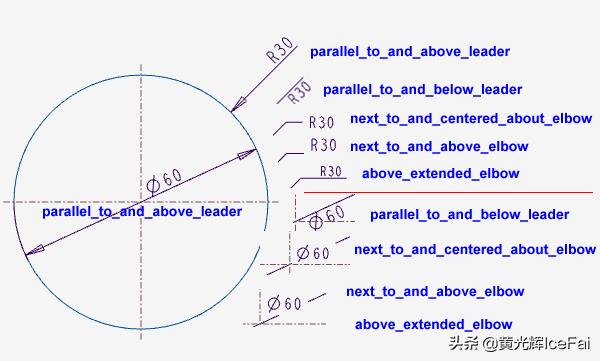
直径尺寸放置方式
最后,作者为各位用户整理了一张常用的绘图选项一览表方便大家随时查阅。绘图设置更轻松!
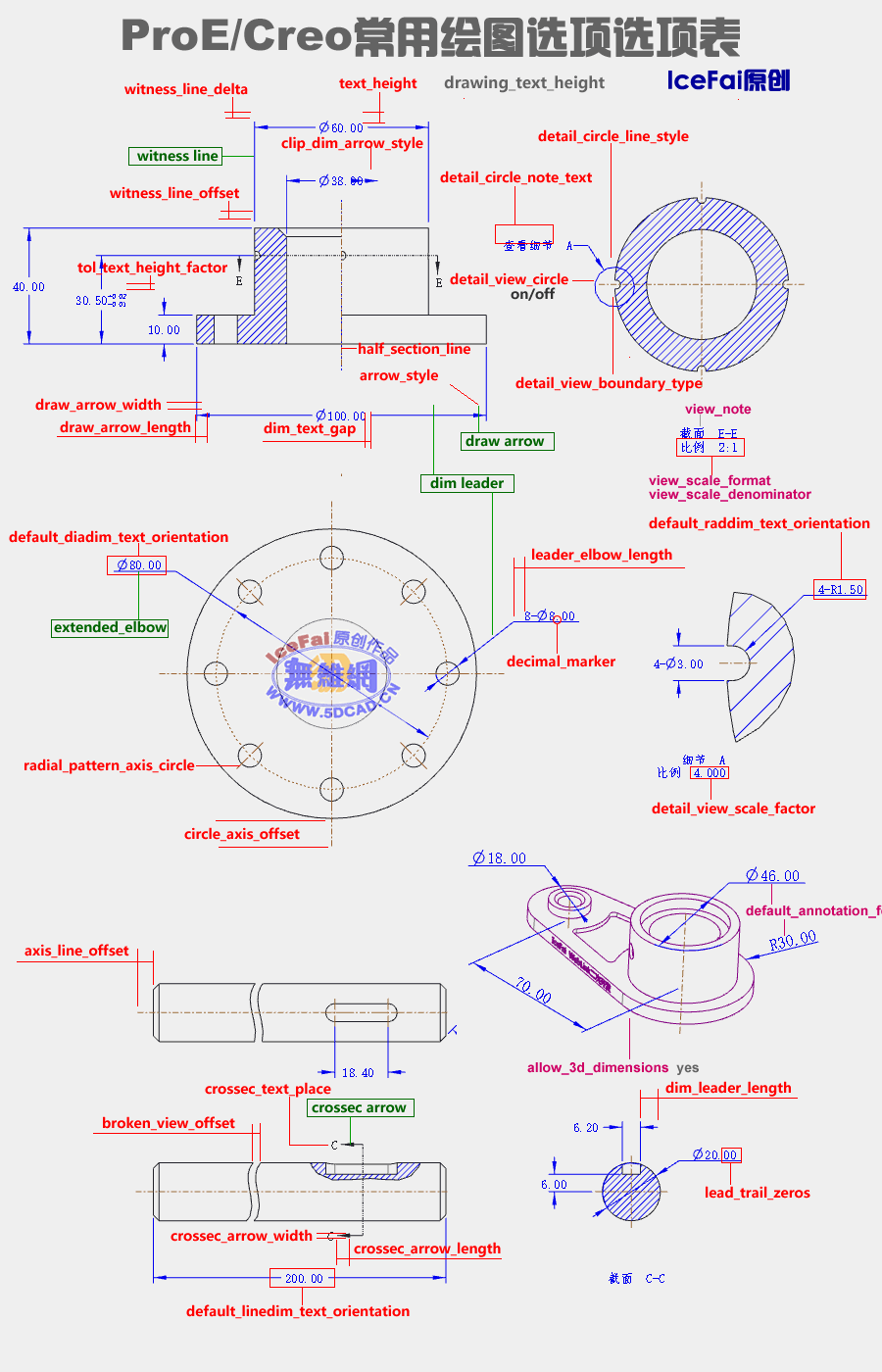
creo常用绘图选项图解
最后,祝愿大家都能顺利搞定Creo绘图选项的设置,早日抛弃AutoCAD转到Creo出工程图和尺寸标注,减少中间环节和重复劳动提高效率,完成设计出图一条龙作业!
以上文章为黄光辉IceFai原创内容,感谢大家阅读,欢迎就本文中相关的问题提出意见和建议并留言评论参与讨论,觉得有用的顺便点个赞更好^_^,也可以点击下方【了解更多】观看工程图有关视频教程。谢谢!






















 962
962

 被折叠的 条评论
为什么被折叠?
被折叠的 条评论
为什么被折叠?








